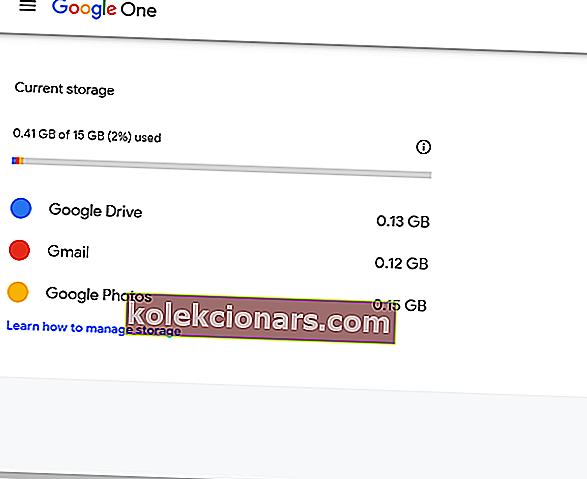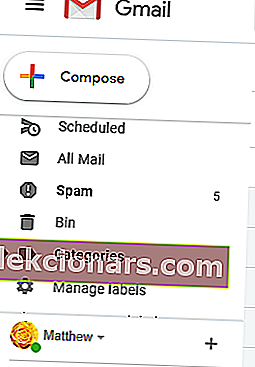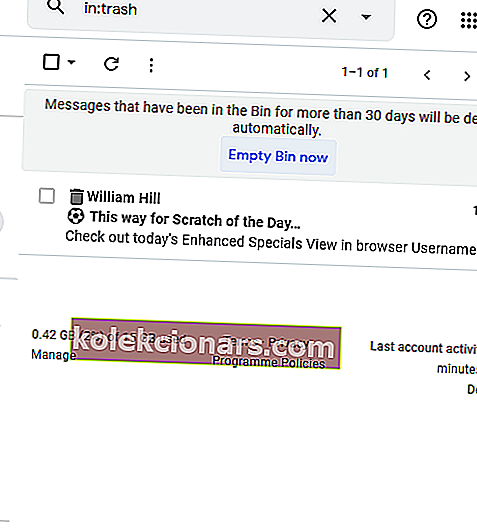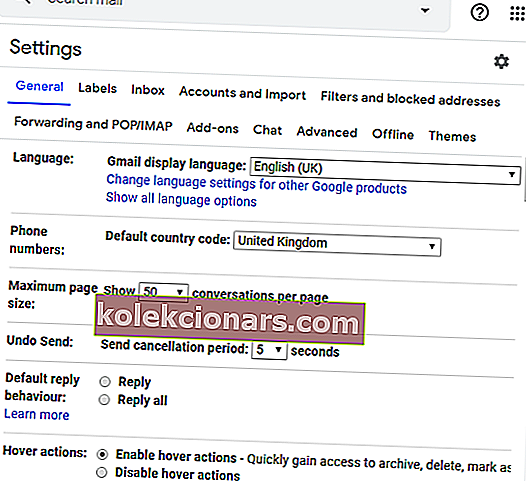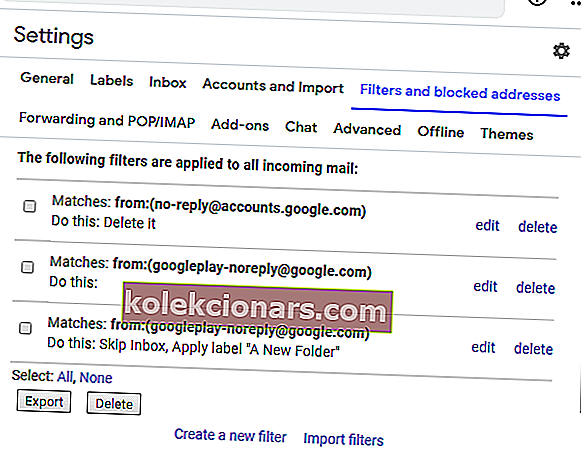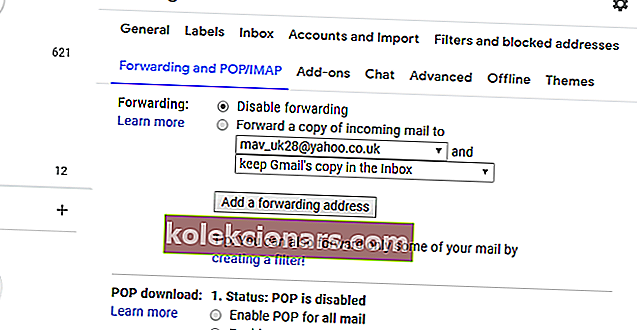- Gmail je jednou z nejlepších a nejpoužívanějších webových poštovních služeb na světě.
- Mnoho uživatelů uvedlo, že na svůj účet Gmail nedostávají e-maily.
- Jakékoli online informace nebo problémy najdete v naší sekci Web & Cloud.
- O produkcích Google jsme v našem Hubu Google psali více, takže si prohlédněte užitečné průvodce.

Někteří uživatelé na fórech Google uvedli, že jejich účty Gmail nedostávají žádné e-maily. Tito uživatelé možná stále budou moci posílat e-maily, ale žádné neobdrží.
Uživatelé Gmailu možná nebudou dostávat zprávy kvůli filtrům, nedostatečnému úložišti účtu, antivirovým firewallům nebo dokonce kvůli výpadkům serveru. Toto je několik možných oprav pro účty Gmail, které nepřijímají e-maily.
Rychlý tip:
Pokud vás unavuje nedostatek stability Gmailu, doporučujeme vám vyzkoušet Mailbird, protože tato služba je mnohem stabilnější a nabízí méně prostojů.
Tento e-mailový klient třetí strany funguje jako obecný rozbočovač pro všechny vaše e-mailové adresy (Yahoo, Gmail atd.), Což vám umožní mít lepší kontrolu nad svými e-maily.

Mailbird
Maildbird je e-mailový klient, který ukončí všechny e-mailové klienty a umožní vám centralizovat všechny vaše e-mailové účty do jediné nabídky. Zkušební verze zdarma Navštivte webJak opravím účty Gmail, které nepřijímají e-maily?
1. Vyzkoušejte Gmail v jiném prohlížeči

Pokud váš účet Gmail nepřijímá e-maily, otevřete jej v jiném prohlížeči a zkontrolujte, zda problém stále přetrvává. K tomuto účelu můžete použít jakýkoli jiný prohlížeč, ale doporučujeme použít Opera.
Tento prohlížeč je postaven na enginu Chromium, ale na rozdíl od Chromu nebude vaše data odesílat Googlu.
Za zmínku stojí, že tento prohlížeč má zabudovaný adblock, VPN, soukromí, sledování, ochranu před malwarem, takže je to jeden z nejbezpečnějších online prohlížečů.

Opera
Webový prohlížeč, který zaručí vysokou rychlost načítání webových stránek a bezchybný zážitek z Gmailu. Zdarma naleznete na webových stránkách2. Je Gmail nefunkční?
Může se stát, že služba Gmail dočasně nefunguje. Chcete-li zkontrolovat, zda tomu tak je, otevřete v prohlížeči web Downdetector.
Do vyhledávacího pole daného webu zadejte klíčové slovo Gmail a stiskněte klávesu Return. Poté klikněte na Gmail a zkontrolujte, zda nedošlo k výpadku Gmailu. Pokud ano, počkejte, až Google výpadek napraví.
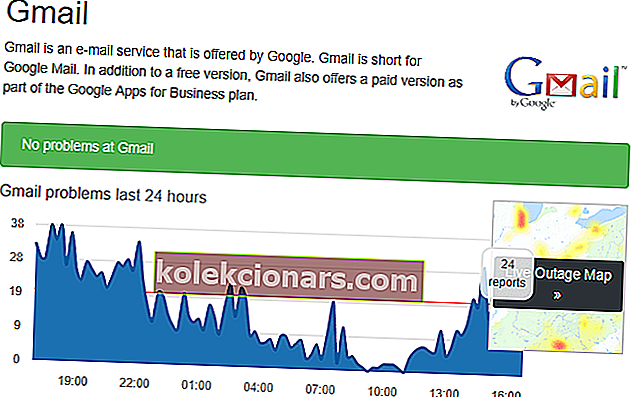
3. Zkontrolujte kvótu úložiště Gmailu
- Kliknutím na Upgradovat úložiště na Disku Google otevřete kartu zobrazenou přímo níže.
- Maximální volně přidělený úložný prostor pro Gmail, Disk Google a Fotky Google je 15 GB dohromady.
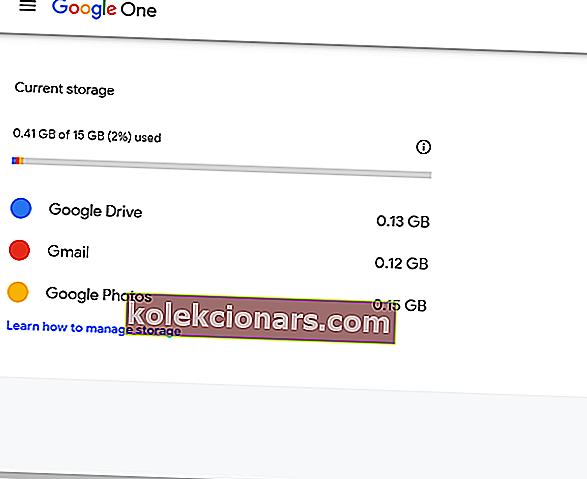
- Uživatelé, kteří dosáhli značky úložiště 15 GB, budou muset uvolnit místo. Chcete-li to provést, otevřete Gmail v prohlížeči.
- Poté vyberte několik e-mailů, které chcete smazat, a klikněte na tlačítko Odstranit .
- Vlevo na kartě Gmailu klikněte na Více .
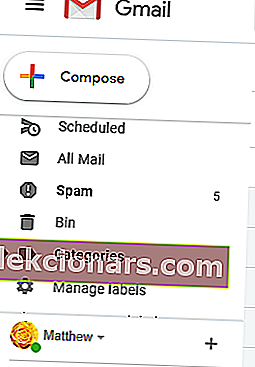
- Poté jej otevřete kliknutím na přihrádku.
- Kliknutím na možnost Empty Bin now (Smazat koš) vymažete e-maily. Poté mohou uživatelé začít znovu přijímat e-maily z Gmailu.
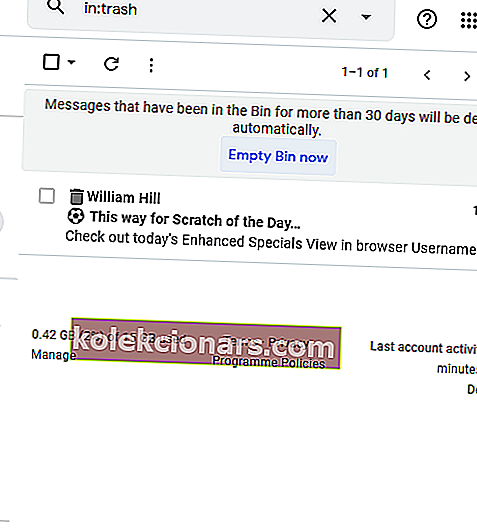
Uživatelé již nemohou dostávat e-maily, když již nemají volné místo v Gmailu. Chcete-li zkontrolovat úložiště, otevřete stránku Disku Google (na které by uživatelé Gmailu měli být registrováni jako součást účtu Google).
Stále nedostáváte e-maily v Gmailu? Možná jeden z těchto e-mailových klientů může problém vyřešit
4. Odstraňte e-mailové filtry
- Uživatelé mohou filtry mazat kliknutím na tlačítko Nastavení a výběrem Nastavení .
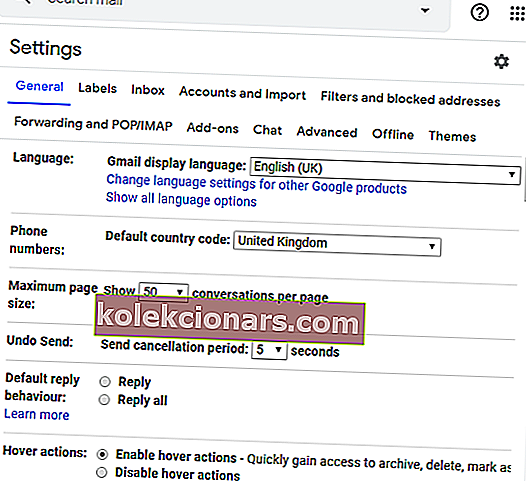
- Kliknutím na Filtry a blokované adresy otevřete níže zobrazenou kartu.
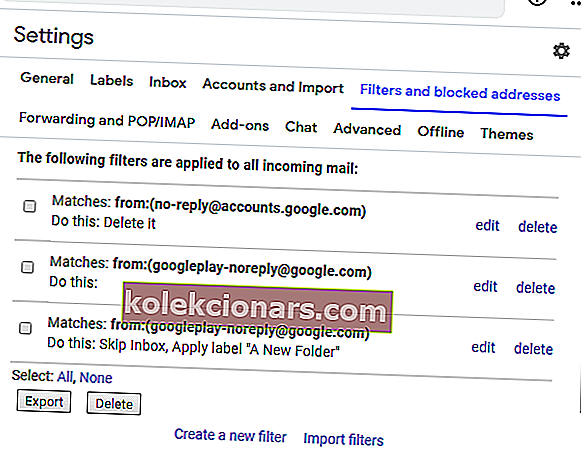
- Vyberte všechny filtry uvedené na této kartě.
- Stisknutím tlačítka Odstranit vymažete filtry.
- Uživatelé Gmailu, kteří nepřijímají zprávy do svých doručených, mohou být způsobeni filtry, které přesměrovávají e-maily do alternativních složek, jako je All Mail.
5. Vypněte přeposílání e-mailů
- Klikněte na tlačítko Nastavení v Gmailu.
- Vyberte možnost Nastavení .
- Tuto kartu otevřete přeposláním a POP / IMAP
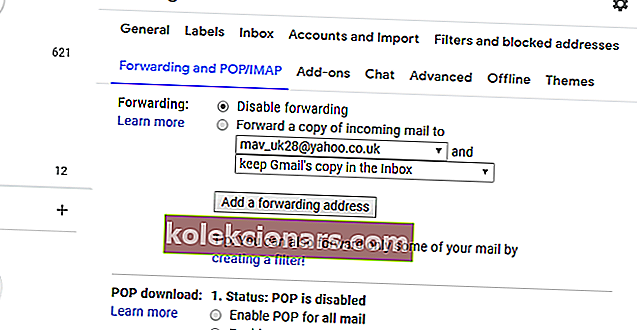
- Poté klikněte na možnost Zakázat přeposílání .
- Klikněte na tlačítko Uložit změny .
6. Vypněte nebo nakonfigurujte brány firewall
Některé antivirové programy také obsahují brány firewall, které mohou blokovat také e-maily z Gmailu. Zkuste tedy ze spuštění systému odebrat antivirové nástroje, které jim zastaví spuštění, když uživatelé spustí Windows.
Uživatelé mohou odebrat antivirové nástroje ze spuštění systému kliknutím pravým tlačítkem na hlavní panel, výběrem Správce úloh , kliknutím na kartu Po spuštění a výběrem antivirového softwaru na této kartě.
Poté kliknutím na Zakázat odeberete antivirový nástroj ze spuštění.
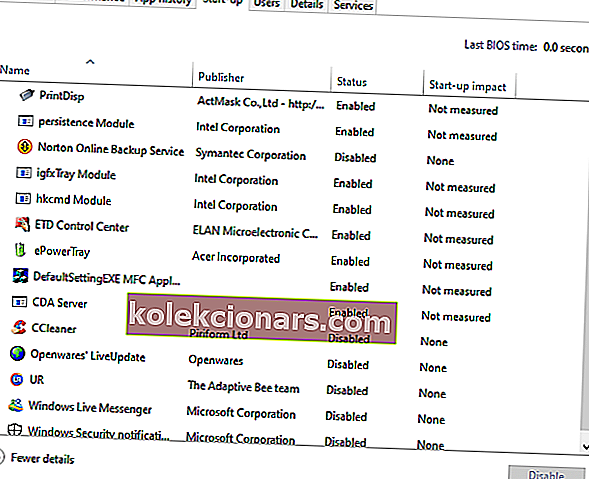
Pokud uživatelé poté po restartování systému Windows obdrží zprávy Gmailu, musí antivirový software blokovat e-maily, když byl spuštěn.
Uživatelé mohou odinstalovat své antivirové nástroje a zajistit, aby jejich brány firewall neblokovaly e-maily.
Uživatelé mohou také nakonfigurovat nastavení svých antivirových nástrojů, aby jim zabránili blokovat e-maily, jak je uvedeno v článku níže.
Toto jsou nejpravděpodobnější řešení pro opravu Gmailu, když uživatelé nedostávají e-maily. Uživatelé využívající klientský software pro e-maily v Gmailu možná také budou muset zkontrolovat nastavení příchozích a odchozích serverů pro tyto aplikace, aby se ujistili, že dostávají e-maily.
FAQ: Další informace o Gmailu
- Co je Gmail IMAP?
Gmail používá standard IMAP k doručování e-mailů a jejich synchronizaci na všech vašich zařízeních a klientech.
- Jak mohu získat přístup ke svému účtu Gmail?
Chcete-li získat přístup ke svému účtu Gmail, přejděte na web Gmailu nebo otevřete vyhrazený e-mailový klient v počítači.
- Je Gmail účet IMAP?
Ano, Gmail plně podporuje standard IMAP. Podporován je také starší standard POP.
- Mám povolit IMAP v Gmailu?
Standard IMAP nabízí oproti starému standardu POP mnoho výhod, takže není důvod jej nepoužívat.
Poznámka redakce: Tento příspěvek byl původně publikován v dubnu 2020 a od té doby byl přepracován a aktualizován v srpnu 2020 kvůli svěžesti, přesnosti a komplexnosti.